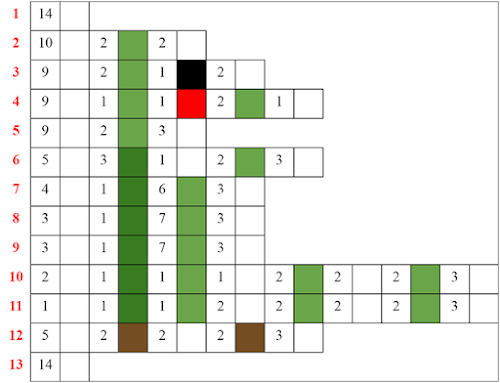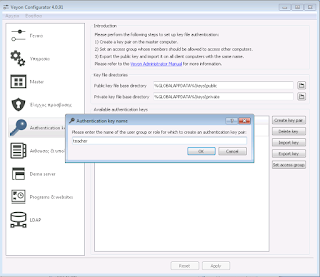Τι είναι ένα ρομπότ; Πώς το φανταζόμαστε;
Είναι ένα τενεκεδένιο ασημένιο κουτί, είναι ένα στρογγυλό επίπεδο αντικείμενο, ένα αυτοκινούμενο όχημα ή μήπως είναι ένα μαλλιαρό σκυλάκι; Τι μπορεί να κάνει; Γιατί το κατασκευάζουμε;

Όλες οι παραπάνω είναι μερικές από τις ερωτήσεις που θέτουμε αρχικά στους μαθητές μας σχετικά με τα ρομπότ. Οι μικροί μας μαθητές σκέφτονται και απαντούν στις παραπάνω ερωτήσεις. Οι απαντήσεις καταγράφονται στον παρακάτω πίνακα padlet.
Η λέξη ρομπότ προέρχεται από το σλαβικό robota που σημαίνει εργασία. Καθιερώθηκε ως όρος με την σημερινή του έννοια το 1920 από τον Τσέχο θεατρικό συγγραφέα Karel Čapek στο έργο του "R.U.R." (Rossum's Universal Robots), όπου σατιρίζει την εξάρτηση της κοινωνίας από τους μηχανικούς εργάτες (ρομπότ) της τεχνολογικής εξέλιξης και που τελικά εξοντώνουν τους δημιουργούς τους. Σε πολλές σύγχρονες σλαβικές γλώσσες (πχ την πολωνική) χρησιμοποιείται σαν έκφραση της καθημερινότητας με την έννοια της σκληρής δουλειάς (αντίστοιχο του χαμαλίκι). Από τα πρώτα ρομπότ που αναφέρονται στη λογοτεχνία είναι ο Τάλως από την ελληνική μυθολογία και οι 20 τρίποδες λέβητες του Ηφαίστου θεωρούμενοι "θαύμα ιδέσθαι" κ.¨α. Με την ανάπτυξη και μελέτη των ρομπότ ασχολείται η ρομποτική, επιστήμη που αποτελεί συνδυασμό πολλών κλάδων άλλων επιστημών, κυρίως δε της πληροφορικής, της ηλεκτρονικής και της μηχανολογίας. Στην επιστημονική φαντασία συνήθως συναντούνται ρομπότ τα οποία έχουν τη μορφή ανθρώπου. Αυτά τα ρομπότ καλούνται ανδροειδή. Τα σημερινά ρομπότ δεν είναι ανδροειδή (androids) που κατασκευάστηκαν για να υποδυθούν ανθρώπινα όντα. Σημαντική συνεισφορά στη φιλολογία για τα ρομπότ είχε ο Ισαάκ Ασίμωφ με τους τρεις νόμους της ρομποτικής που διατύπωσε στα διηγήματά του. Είναι σημαντική η ανάπτυξη ρομπότ που να έχουν τα αναγκαία χαρακτηριστικά ώστε να είναι φιλικά και ωφέλιμα προς τον άνθρωπο. Τα στοιχεία αυτά ονομάζονται στοιχεία κοινωνικής νοημοσύνης. Πηγή: http://el.wikipedia.gr
Στη συνέχεια τα παιδιά σχεδιάζουν το ρομπότ τους και τα ονομάζουν (σύμφωνα με τη φαντασία τους). Τέλος, χρωματίζουν ένα τρισδιάστατο ρομπότ και συνδέουν τα κομμάτια του. Το έντυπο για το 3D ρομπότ μπορείτε να το βρείτε εδώ.
Πώς λειτουργεί το ρομπότ;
Πώς κάνει αυτά που κάνει; Μα φυσικά με τις οδηγίες που του δώσαμε εμείς (πρόγραμμα) και το προγραμματίσαμε να κάνει αυτά που θέλουμε! Το δικό μου ρομπότ, ο Τάλος έχει πάρει σαφείς οδηγίες από εμένα να βάλει πλυντήριο ρούχων. Να οι οδηγίες που του έδωσα:
- Αν το πλυντήριο δεν είναι στην πρίζα τότε βάλτο στην πρίζα.
- Αν το πλυντήριο είναι στην πρίζα άνοιξε την πόρτα του κάδου.
- Άνοιξε το καλάθι με τα άπλυτα.
- Πάρε όσα ανοιχτόχρωμα ρούχα έχει μέχρι να φτάσεις τα 5 κιλά ρούχα ή να τελειώσουν τα ανοιχτόχρωμα ρούχα.
- Βάλ' τα στον κάδο του πλυντηρίου.
- Ρίξε μια ταμπλέτα απορρυπαντικού μέσα στον κάδο.
- Κλείσε την πόρτα του κάδου.
- Επίλεξε το πρόγραμμα που λέει "ανοιχτόχρωμα".
- Επίλεξε τις 1000 στροφές.
- Επίλεξε 60 βαθμούς θερμοκρασία.
- Πάτησε το πλήκτρο εκκίνησης.
- Όταν τελειώσει το πρόγραμμα και ακούσεις τον ήχο του τερματισμού τότε άνοιξε την πόρτα του κάδου.
- Βγάλε το πλυντήριο από την πρίζα.
Σκεφτείτε και εσείς τι θα θέλατε να κάνει το δικό σας ρομπότ και καταγράψτε τις οδηγίες που θα του δώσετε, για να κάνει τη δουλειά του, σε ένα φύλλο χαρτί. Δοκιμάστε κάποιον άλλο να του δώσετε αυτές τις εντολές ή εκτελέστε τις εσείς και ελέγξτε το πρόγραμμά σας! Δοκιμάστε να κινήσετε έναν συμμαθητή σας μέσα στην αίθουσα, να του δώσετε οδηγίες να γράψει κάτι στον πίνακα ή να σας φέρει ένα αντικείμενο.
Στόχος είναι οι μαθητές να κατανοήσουν ότι τα ρομπότ εκτελούν τις οδηγίες που τους δώσαμε εμείς. Αν αυτές είναι σωστές τότε θα κάνει σωστή δουλειά το ρομπότ μας. Επίσης, θέλουμε οι μαθητές να κατανοήσουν την δομή ακολουθίας, πως ένα πρόγραμμα είναι μια σειρά από εντολές, τοποθετημένες σε σωστή θέση.
Δοκιμάστε τα παραπάνω και σχολιάστε για τα αποτελέσματα